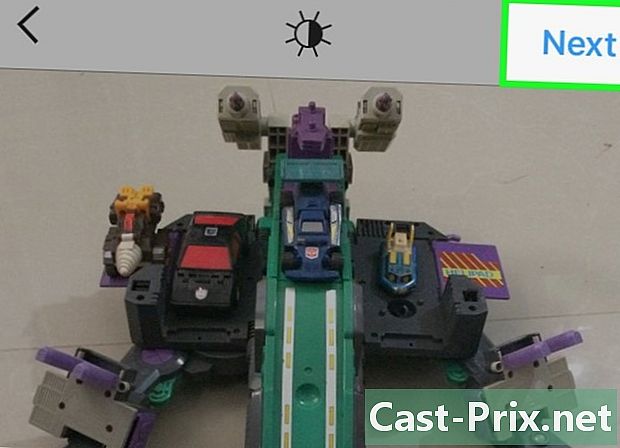Cum să urmăriți instantanee trimise pe Snapchat
Autor:
Robert Simon
Data Creației:
17 Iunie 2021
Data Actualizării:
24 Iunie 2024
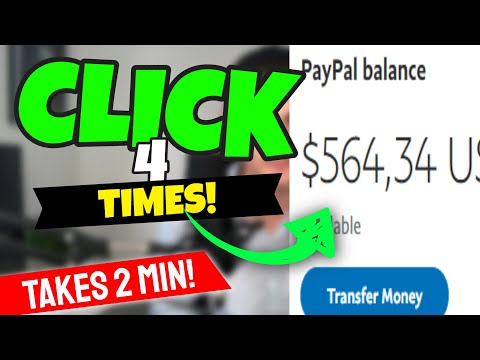
Conţinut
În acest articol: Utilizarea funcției MemoriesVisionner trimisă chatului
Când utilizați Snapchat, este posibil să vă salvați și să îl vizualizați. Pentru a le putea vedea mai târziu, trebuie să vă salvați instantaneele înainte de a le trimite.
etape
Metoda 1 Utilizarea funcției Memories
- Deschide Snapchat. Atingeți pictograma reprezentând o fantomă albă pe un fundal galben.
- Dacă nu sunteți conectat, apăsați Autentificare și introduceți numele de utilizator (sau adresa de e-mail) și parola.
-

Faceți o poză sau un videoclip. Atingeți rapid cercul mare din partea de jos a ecranului sau atingeți și țineți apăsat pentru a realiza o fotografie sau un videoclip.- Nu apăsați pe cercul mai mic, deoarece este butonul Amintiri.
- Atingeți pictograma camerei din partea dreaptă sus a ecranului pentru a schimba orientarea camerei (spre sau spre tine).
-

Personalizați Snap. Puteți adăuga imagini, desene sau e înainte de a trimite fotografia sau video apăsând următoarele pictograme.- Creionul se poate desena pe Snap. Puteți schimba culoarea liniei glisând degetul în sus sau în jos pe bara de culori din partea dreaptă a ecranului.
- T permite adăugarea e. Apăsați rapid pictograma o dată care a fost deja selectată pentru a schimba dimensiunea e și pentru a-i schimba culoarea folosind bara de culori din dreapta.
- Inelul în formă de T din stânga T vă permite să adăugați emoji sau autocolante personalizate.
- Foarfecele au tăiat o parte din Snap pentru a realiza un autocolant personalizat.
-
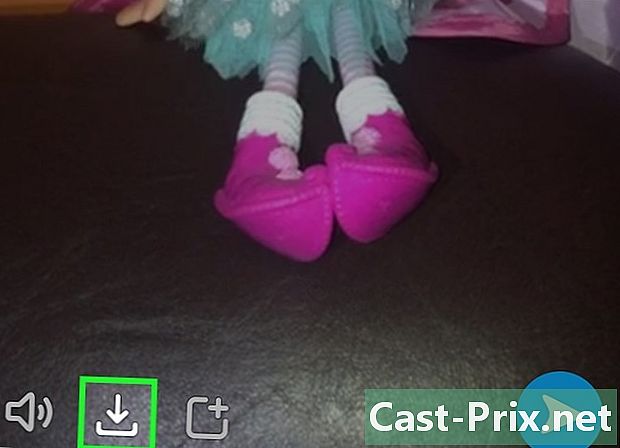
Salvați captura. Apăsați săgeata în jos pentru a adăuga Snap în amintirile dvs. Se află în partea de jos a ecranului, lângă cronometru.- Amintirile sunt imagini și videoclipuri salvate în Snapchat.
- Snapchat salvează Memoriile într-un album implicit din aplicație.
-

Atingeți săgeata albă. Este în partea dreaptă jos a ecranului. -
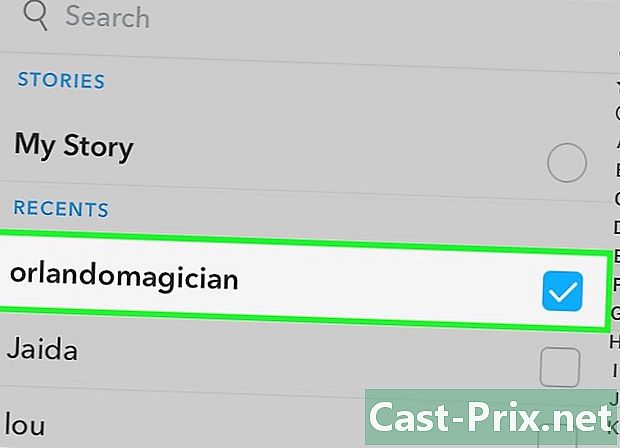
Selectați contacte. Atinge numele prietenilor tăi. Fiecare contact selectat va primi Snap-ul atunci când îl trimiteți.- De asemenea, puteți apăsa Povestea mea în partea de sus a ecranului, astfel încât toți prietenii să poată vedea Snap-ul când îl postați.
-
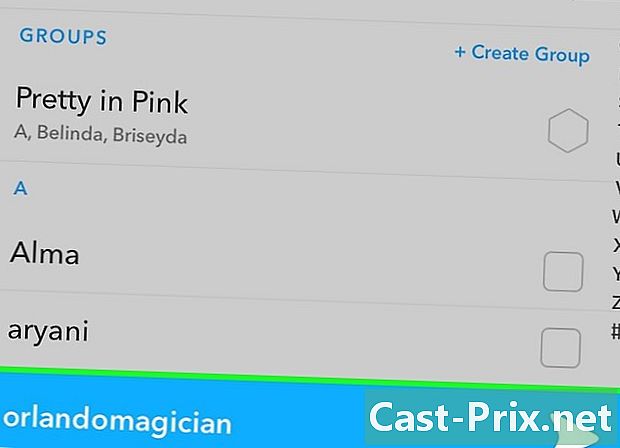
Atingeți săgeata albă. Apăsați-l din nou pentru a trimite Snap-ul la contactele selectate sau a-l posta ca Story. -
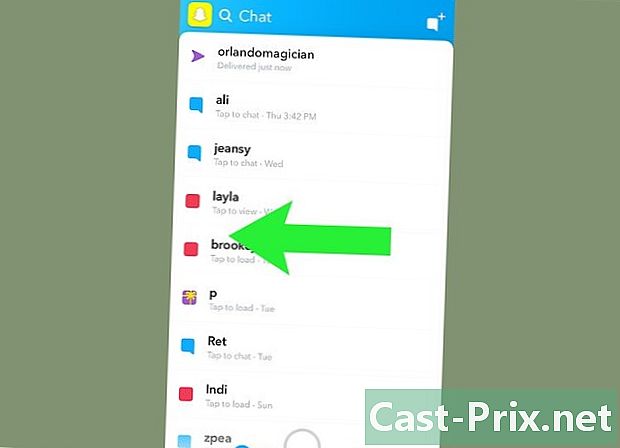
Glisați spre stânga. Vei reveni pe ecranul camerei. -
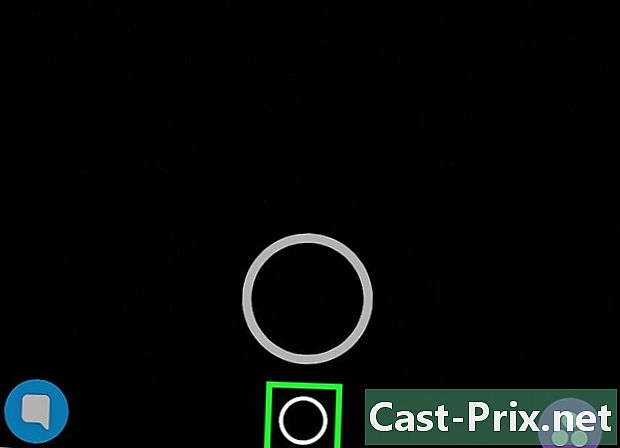
Deschide Amintirile. Apăsați cercul mic de sub butonul camerei pentru a accesa Amintirile. De acolo, aveți mai multe opțiuni.- Atingeți cel mai recent Snap pentru ao afișa în modul ecran complet.
- Odată aflat în modul ecran complet, glisați spre dreapta sau spre stânga pentru a derula prin Snaps.
- Glisați în jos când Snap este afișat pe ecranul complet pentru a reveni la pagina Amintiri.
- De asemenea, puteți salva Memoriile în telefon.
Metoda 2 Vizualizare trimisă la chat
-
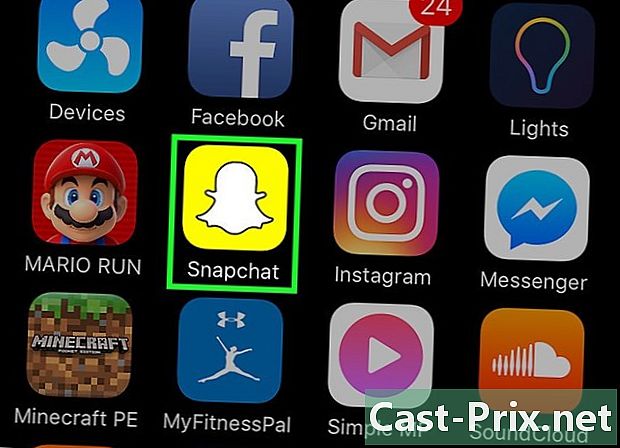
Deschide Snapchat. Atingeți pictograma reprezentând o fantomă albă pe un fundal galben.- Dacă nu sunteți conectat, apăsați Autentificare și introduceți numele de utilizator (sau adresa de e-mail) și parola.
-

Glisați spre dreapta. Vei accesa meniul de chat. -
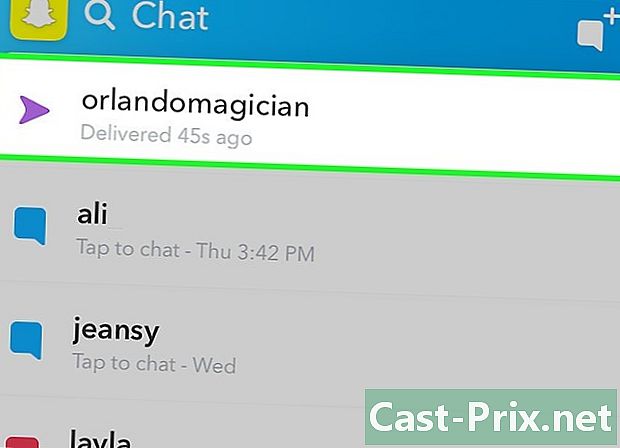
Selectați un prieten. Atingeți un contact cu care doriți să partajați pentru a deschide fereastra de chat pentru respectivul contact.- De asemenea, puteți introduce numele unui contact în bara de căutare din partea de sus a aplicației pentru a căuta.
-
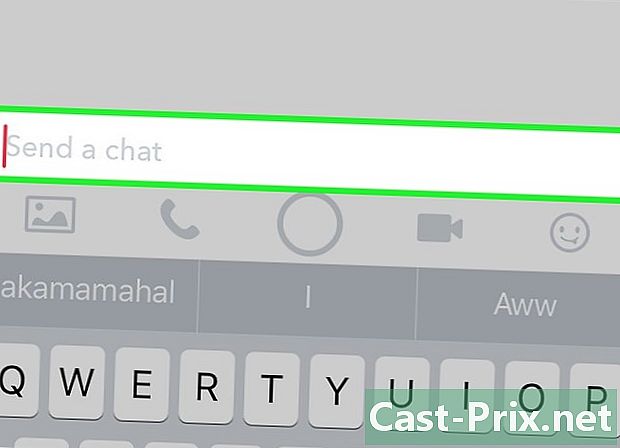
Tipul unu. Tastați-l în câmp Trimite un chat în partea de jos a ecranului.- Atingeți pictograma din partea stângă jos pentru a accesa imaginile și selectați una.
-
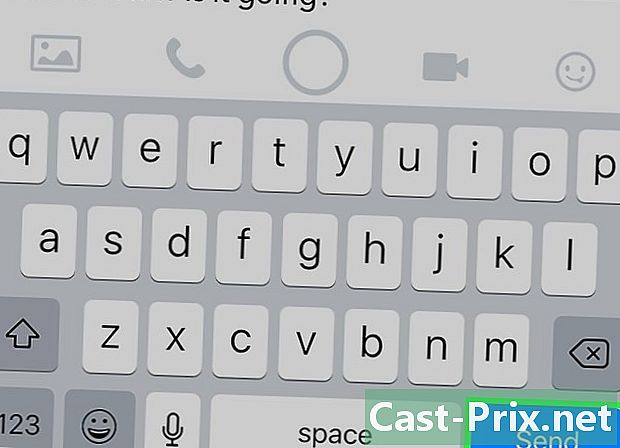
presa Trimite. Va fi trimis direct către contactul selectat. -
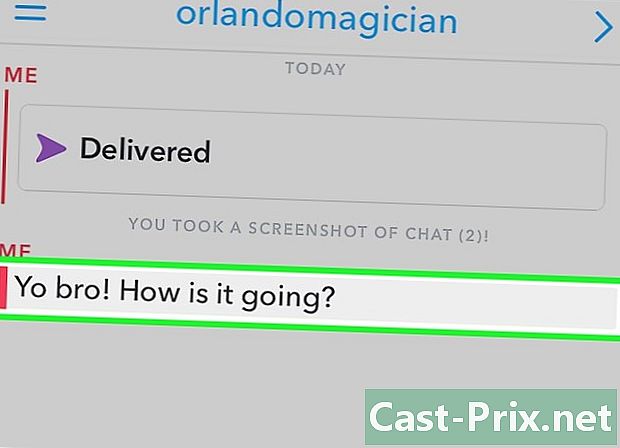
Salvați-l. După trimitere, apăsați și țineți degetul. După aproximativ o secundă, ar trebui să vedeți notificarea „Salvată” în stânga chatului.- Puteți face, de asemenea, o captură de ecran a conversației.
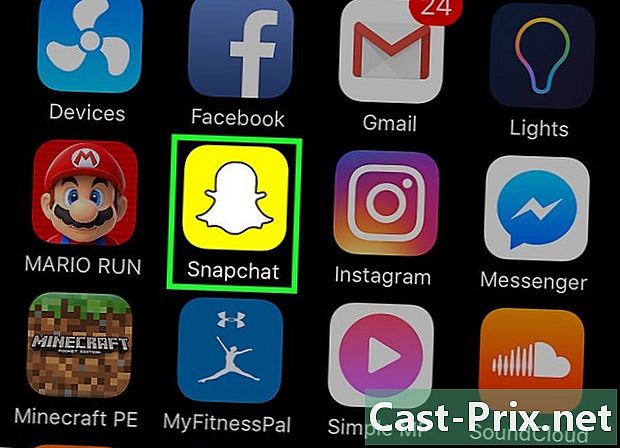
- Dacă vă înțelegeți bine cu destinatarul Snap, îl puteți ruga să facă o captură de ecran la recepție și să vi-l trimită.
- Acordați atenție conținutului pe care îl trimiteți. După ce încărcați un Snapchat, nu veți putea controla cine îl va vedea.